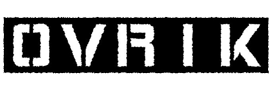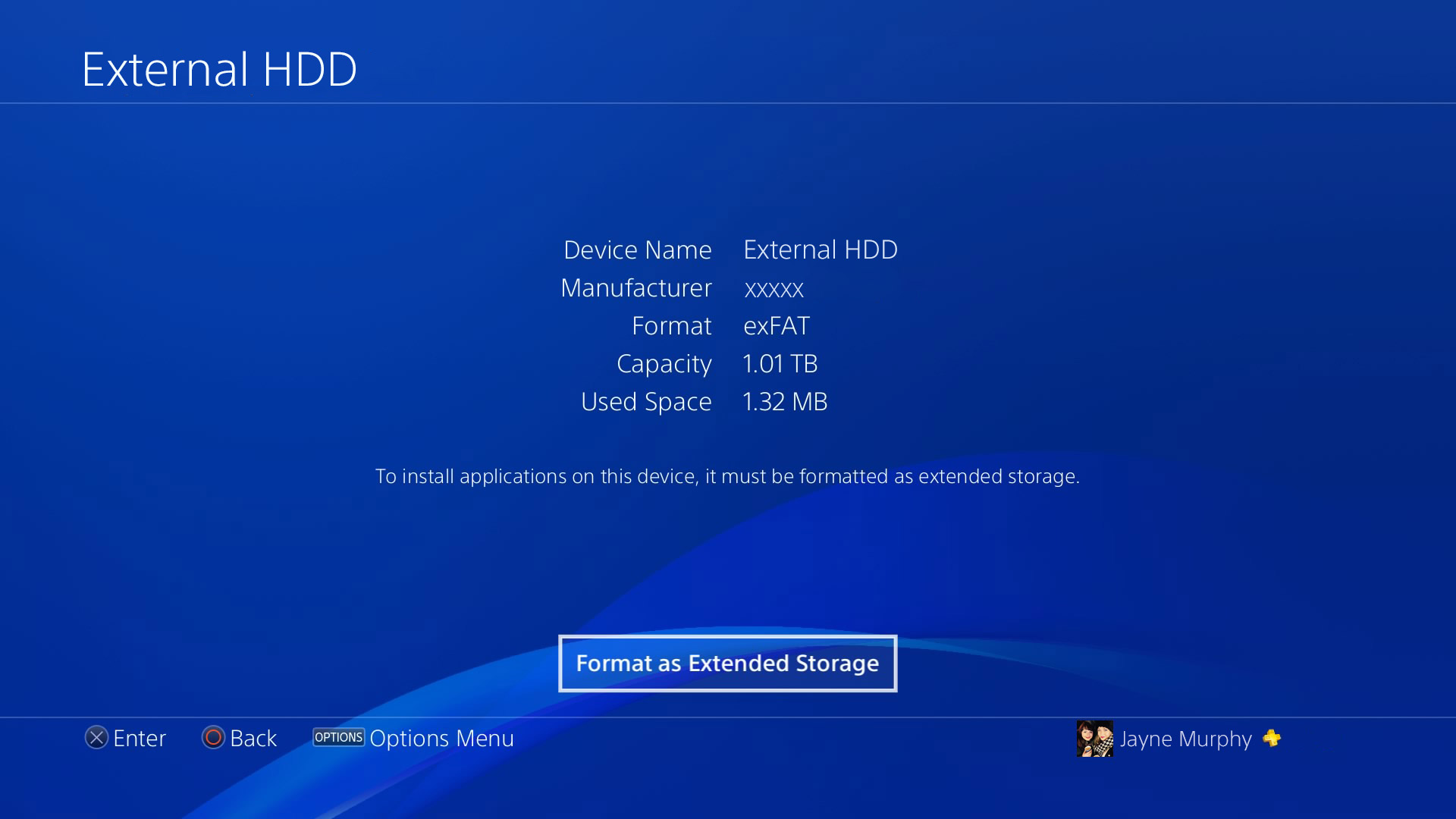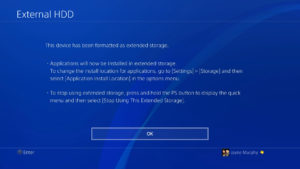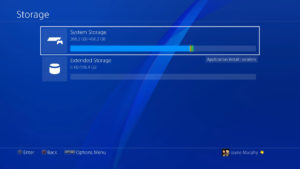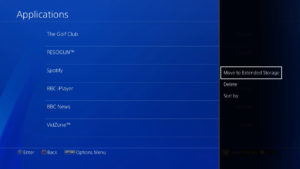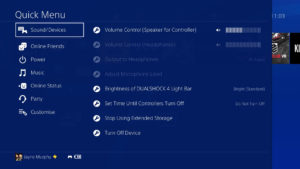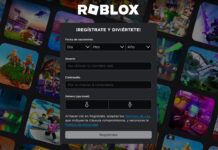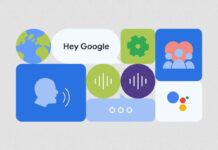Sony finalmente liberó para todos los usuarios la actualización 4.50 del sistema para PlayStation 4, donde se destaca la posibilidad de que los usuarios conecten un disco externo a la consola para ampliar el almacenamiento.
La versión 4.50, conocida bajo el nombre código Sasuke, fue revelada a comienzos de febrero para los usuarios del programa beta y comprende la posibilidad de emplear fondos de pantalla para la pantalla de inicio y una mejora del Quick Menu de PS4, el menú que aparece después de presionar por largo tiempo el botón PS en el DualShock 4.
Por otro lado, la nueva versión del sistema de PS4 tendrá una lista simplificada de notificaciones para verlas todas juntas. La consola permitirá configurar qué notificaciones aparecen en pantalla e incluso apagarlas.
Cómo se usa el disco externo
La versión 4.50 permite descargar juegos y aplicaciones de PS4 a un disco duro externo. “Conecta tu disco duro externo USB 3.0 a la consola y selecciónalo en Dispositivos de almacenamiento USB en la sección Dispositivos de Ajustes para formatearlo para su nuevo uso (ten en cuenta que se eliminará todo el contenido del disco).
Solo son compatibles con el sistema los discos duros USB 3.0 o posterior. Deben tener una capacidad mínima de almacenamiento de 250 GB y una máxima de 8 TB. “No está garantizado el funcionamiento de todos los dispositivos de almacenamiento USB con el sistema”, recalcó Sony.
Mientras está conectado, el disco duro externo será la ubicación de descarga predeterminada. “Si lo prefieres, puedes seleccionar el almacenamiento interno de PS4 en la sección Almacenamiento de Ajustes. Podrás trasladar tus juegos y aplicaciones almacenados internamente al disco duro seleccionando Aplicaciones en Almacenamiento, pulsando el botón OPTIONS y seleccionando Mover al almacenamiento ampliado. Podrás elegir los juegos y aplicaciones que desees trasladar”, dijo la empresa.
Para retirar el disco duro con seguridad, hay que mantener pulsado el botón PS del mando y seleccionar Sonido/Dispositivos. A continuación, seleccionar Dejar de usar el almacenamiento ampliado en el menú rápido.